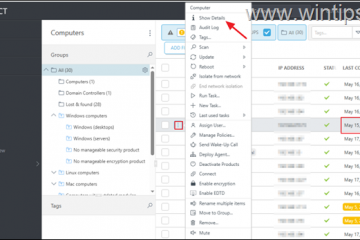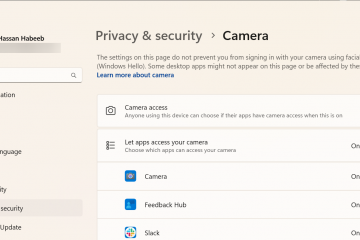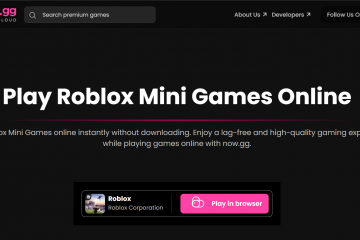Membuat kode QR di Google Chrome cepat dan terpasang langsung di browser. Baik Anda menggunakan Windows, macOS, Android, atau iPhone, Chrome memungkinkan Anda mengubah laman web apa pun menjadi kode yang dapat dipindai dalam hitungan detik.
Kode QR sempurna untuk berbagi tautan tanpa mengetik atau mengirim URL yang panjang. Mari kita lihat cara membuatnya dan apa yang harus dilakukan jika fitur tersebut tidak muncul.
1) Buat Kode QR di Chrome di desktop
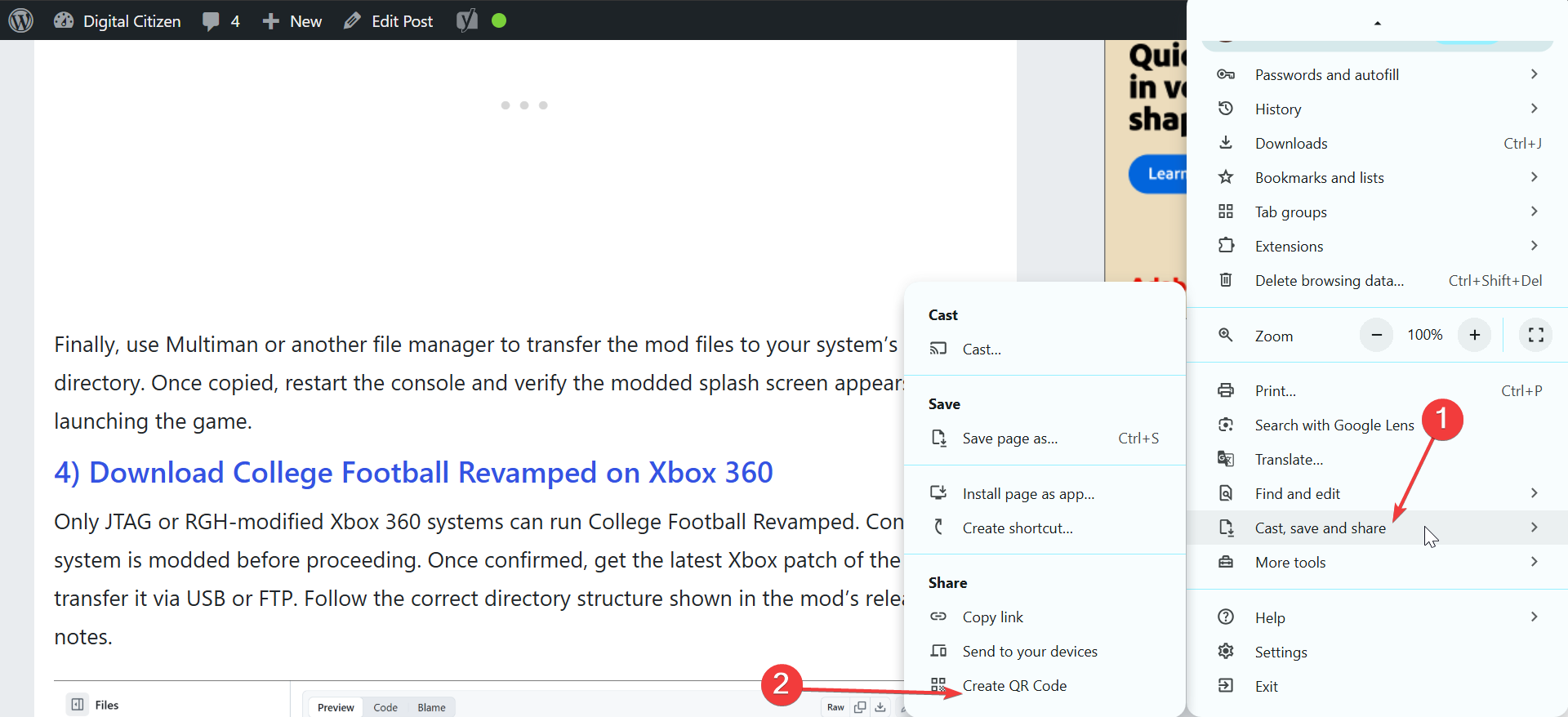
Buka Chrome dan buka halaman web yang ingin Anda bagikan. Klik tiga titik vertikal di pojok kanan atas dan arahkan kursor ke Cast, simpan dan bagikan. Sekarang, klik opsi Buat Kode QR di bawah Bagikan. Gambar QR langsung muncul dengan logo dinosaurus kecil di tengahnya.
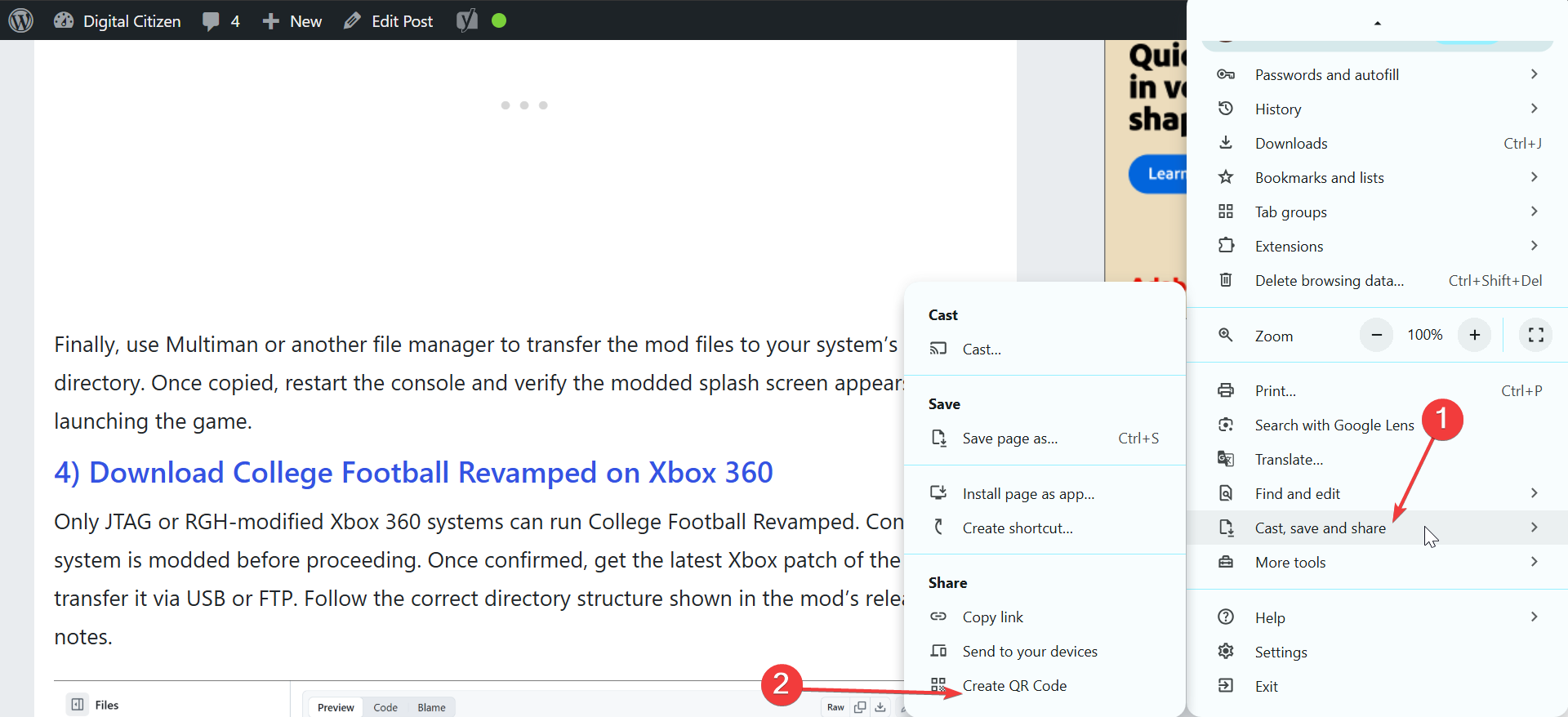
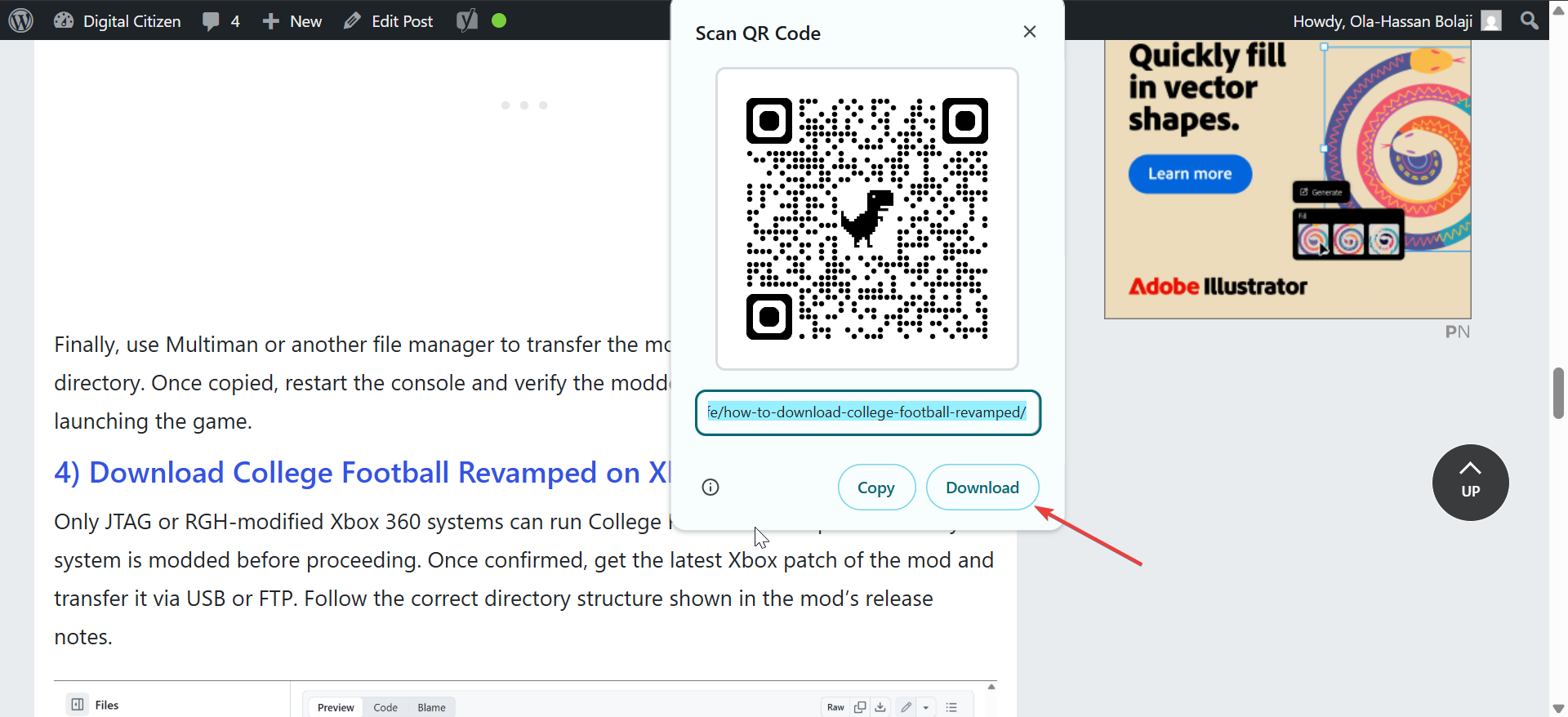
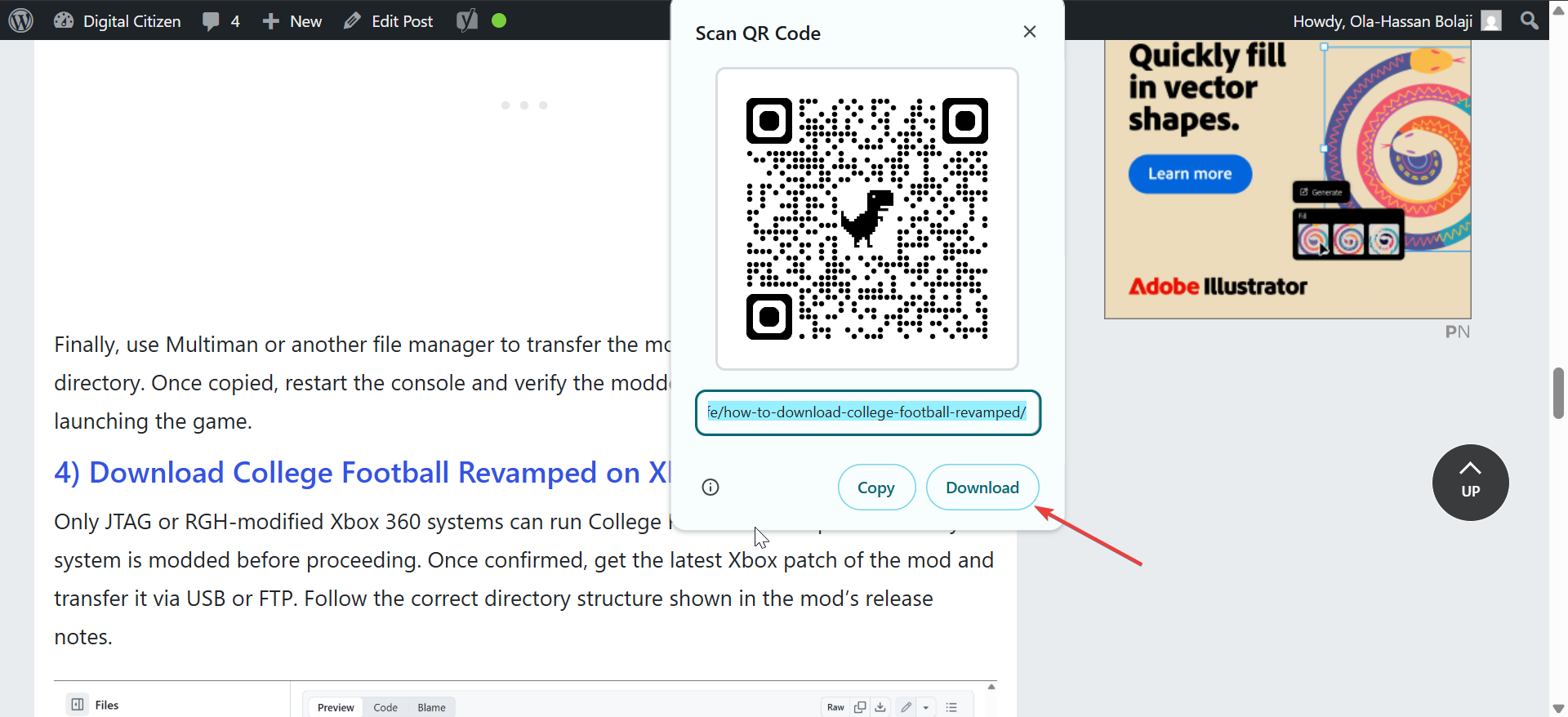
Anda juga dapat mengklik kanan di mana saja pada halaman dan memilih Buat Kode QR untuk halaman ini dari menu konteks. Dari sini, klik Unduh di bawah kode yang dihasilkan dan Chrome akan menyimpannya sebagai file PNG di folder unduhan default Anda. Anda sekarang dapat menyisipkan gambar ini ke dalam email, presentasi, atau pamflet cetak agar mudah dibagikan.
2) Buat Kode QR di ponsel Chrome
Di Android
Buka Chrome, navigasikan ke halaman yang Anda inginkan, dan ketuk menu tiga titik di sudut kanan atas. Selanjutnya, pilih Bagikan > Kode QR. Anda sekarang dapat memindainya dari ponsel lain atau ketuk Unduh untuk menyimpannya.
Di iPhone atau iPad
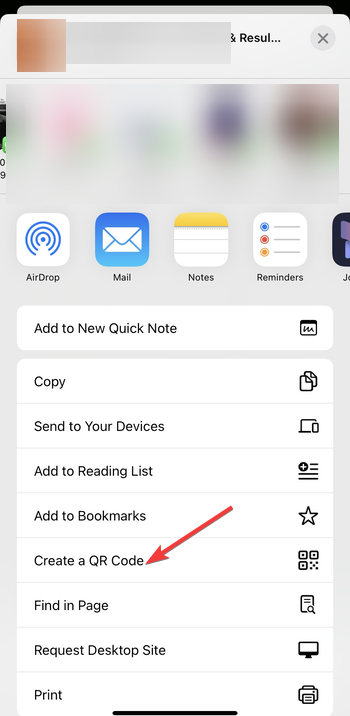
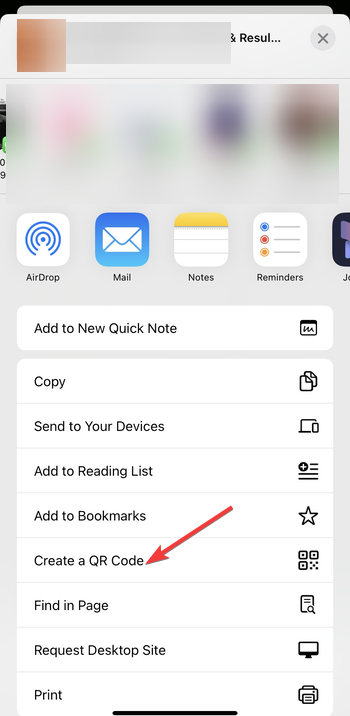
Ketuk ikon Bagikan di bilah alamat Chrome. Gulir dan pilih Buat Kode QR. Terakhir, ketuk Simpan Gambar untuk menyimpannya di aplikasi Foto Anda. Anda juga dapat mencoba memindai kode Anda dengan aplikasi kamera untuk memverifikasi bahwa itu membuka halaman yang tepat.
3) Cara membagikan atau mencetak kode QR Anda
Setelah mengunduh, tempelkan PNG ke Word, PowerPoint, atau aplikasi desain apa pun. Saat mencetak, pastikan kodenya cukup besar dan memiliki kontras tinggi agar pemindaian lebih mudah.
Jika Anda berencana membagikannya secara online, ujilah di Android dan iPhone untuk memastikan kompatibilitasnya.
4) Cara menyesuaikan kode QR di Chrome
Kode bawaan Chrome bersifat statis dan hitam-putih. Jika Anda menginginkan tema berwarna, logo, atau pindaian yang dapat dilacak, gunakan ekstensi seperti QR Code Generator yang tersedia di Toko Web Chrome. Cukup klik tombol Tambahkan ke Chrome dan ekstensi akan ditambahkan ke browser Anda.
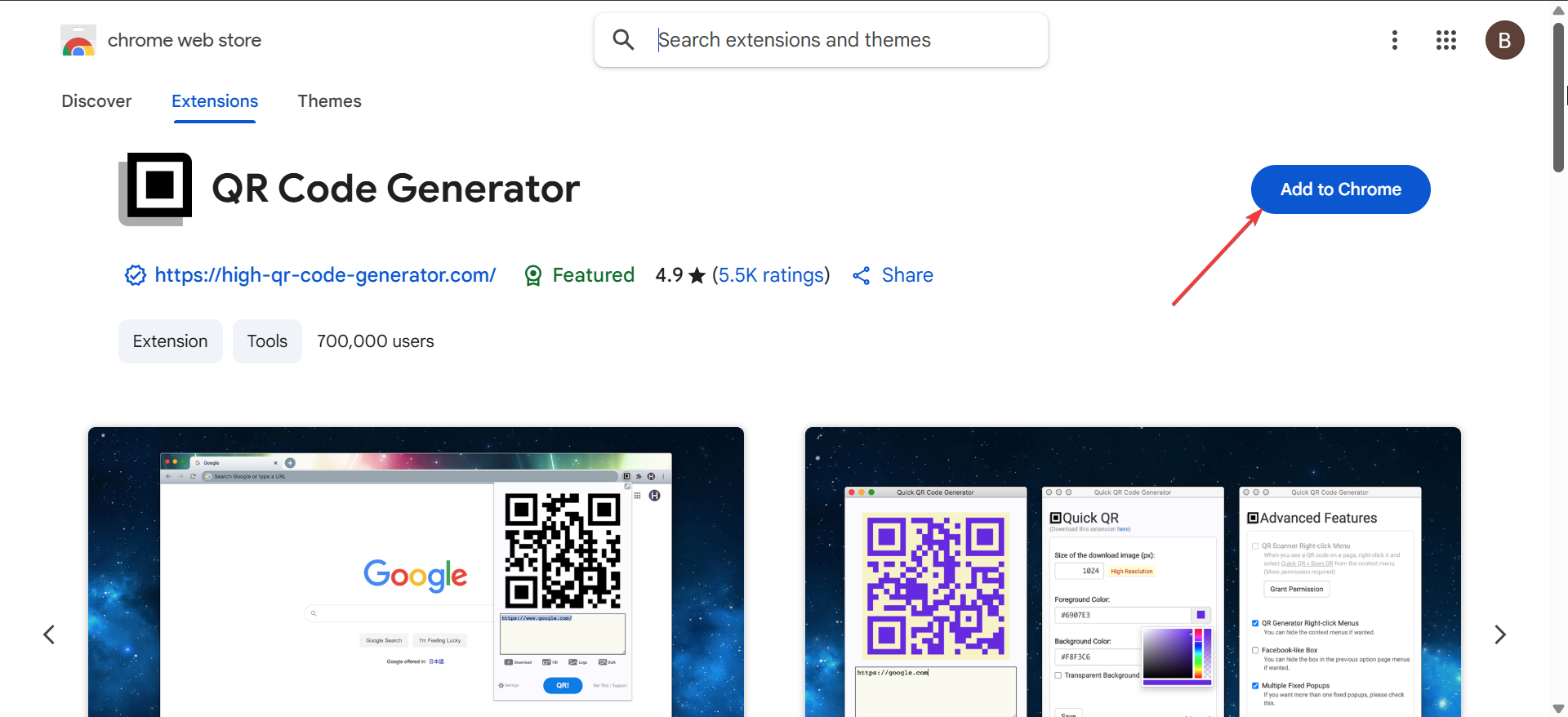
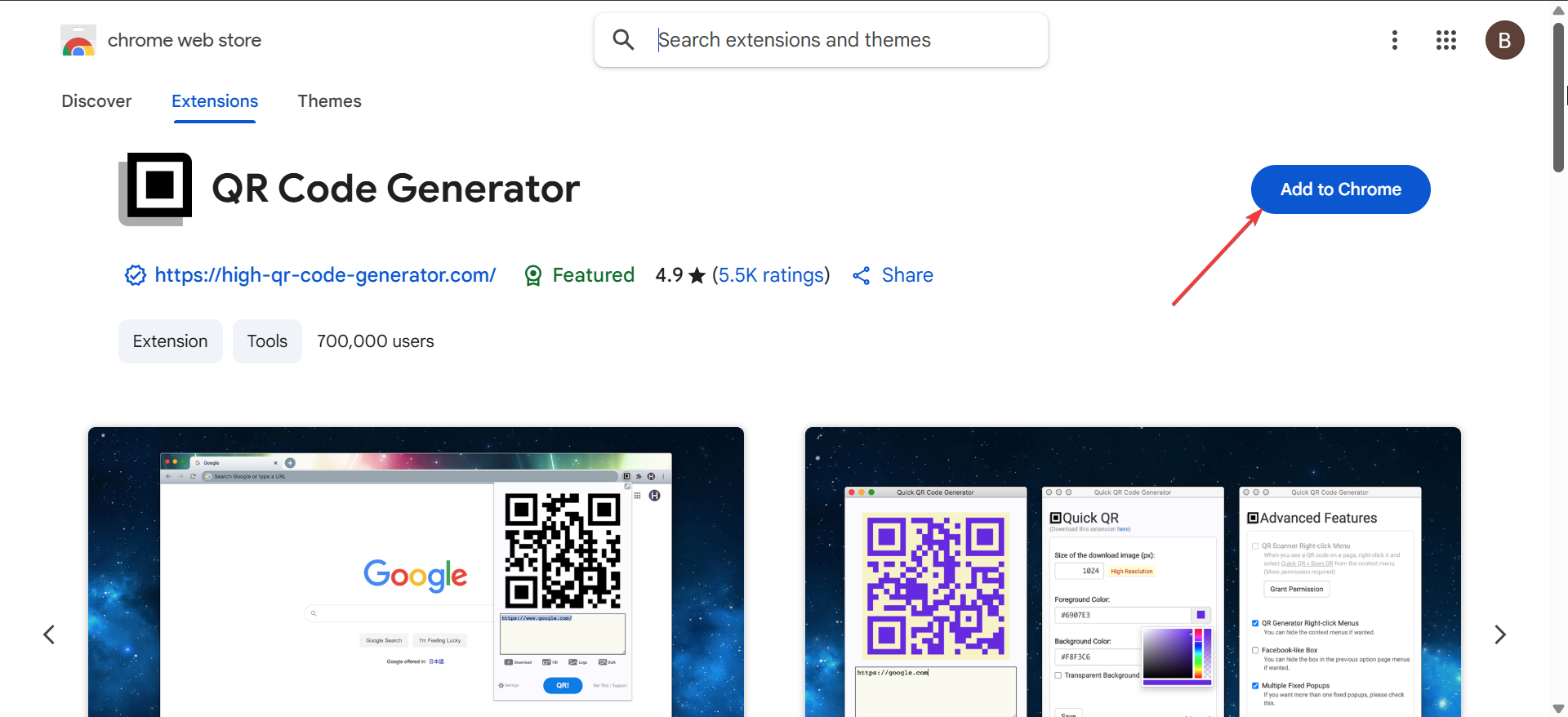
Beberapa mengizinkan ekspor sebagai file SVG untuk cetakan resolusi tinggi atau menambahkan logo merek Anda.
5) Apa yang harus dilakukan jika Buat Kode QR tidak ada di Chrome
Jika Anda menggunakan akun kantor atau sekolah, kebijakan tersebut mungkin dinonaktifkan oleh admin. Anda juga harus memperbarui browser Anda, karena versi yang lebih lama mungkin tidak menampilkan opsi tersebut. Terakhir, periksa apakah ada ekstensi yang memblokir fitur tersebut agar tidak muncul.
Tips menggunakan kode QR dengan aman dan efektif
Selalu tautkan ke halaman HTTPS untuk menghindari peringatan browser. Buat desain Anda tetap sederhana dan hindari distorsi atau pengaburan kode. Uji kode QR yang Anda cetak atau bagikan di beberapa perangkat untuk mengonfirmasi bahwa kode tersebut membuka tujuan yang benar.
FAQ
Dapatkah saya membuat kode QR untuk gambar atau file di Chrome? Ya. Klik kanan gambar dan pilih Buat Kode QR. Chrome membuat tautan khusus ke file tersebut.
Dapatkah saya memindai kode QR dengan Chrome? Ya. Di Android, ketuk ikon kamera di bilah penelusuran Chrome untuk memindai kode QR secara langsung.
Mengapa kode QR saya tidak terpindai dengan benar? Jika versi cetak terlalu kecil atau kontrasnya buruk, pemindai mungkin gagal. Ekspor ulang dengan resolusi lebih tinggi.
Apakah kode QR dibuat di Chrome bersifat pribadi? Ya. Itu adalah gambar statis yang hanya menyimpan tautan-tanpa pelacakan atau analisis.
Ringkasan
Buka halaman di Chrome. Klik atau ketuk Bagikan > Buat Kode QR. Unduh dan simpan file PNG. Ujilah sebelum membagikan atau mencetak. Gunakan ekstensi untuk warna atau fitur dinamis.
Kesimpulan
Membuat kode QR di Google Chrome cepat, terintegrasi, dan berfungsi di semua platform. Ini adalah cara termudah untuk membagikan link tanpa menyalin URL.
Jika Anda menginginkan lebih banyak penyesuaian atau analisis, pasangkan fitur Chrome dengan ekstensi QR atau alat pemasaran tepercaya agar sesuai dengan sasaran Anda.